Rychlé akce
Rychlé akce v sadě Visual Studio umožňují snadno refaktorovat, generovat nebo jinak upravovat kód pomocí jediné akce. Rychlé akce jsou k dispozici pro soubory kódu jazyka C#, C++ a Visual Basic. Některé akce jsou specifické pro jazyk a jiné platí pro všechny jazyky.
Rychlé akce se dají použít k:
- Použití opravy kódu pro porušení pravidla analyzátoru kódu
- Potlačení porušení pravidla analyzátoru kódu nebo konfigurace jeho závažnosti
- Použití refaktoringu, například vložení pro dočasnou proměnnou
- Generování kódu, například zavedení místní proměnné
Poznámka:
Tento článek se týká sady Visual Studio ve Windows. Visual Studio pro Mac najdete v tématu Refaktoring (Visual Studio pro Mac).
Principy ikon rychlých akcí
Visual Studio používá k označení, kdy jsou k dispozici rychlé akce, několik ikon. Typ ikony označuje, jestli je rychlá akce doporučení nebo požadovaná oprava, včetně refaktoringu:
Šroubovák
 : Navrhovaná akce ke zlepšení kódu.
: Navrhovaná akce ke zlepšení kódu.Žlutá žárovka
 : Doporučená akce pro řešení nekritických problémů s kódem
: Doporučená akce pro řešení nekritických problémů s kódemŽárovka
 chyby: Kritická akce k opravě chyby v kódu nebo použití nezbytného refaktoringu
chyby: Kritická akce k opravě chyby v kódu nebo použití nezbytného refaktoringu
Pro jakýkoli jazyk můžou třetí strany poskytovat vlastní diagnostiku a návrhy, jako je například součást sady SDK. Visual Studio zobrazuje žárovky založené na těchto pravidlech.
Použití doporučení ke zlepšení kódu
Pokud jsou k dispozici rychlé akce, můžete vedle příslušného kódu vybrat ikonu žárovky ![]() nebo šroubováku
nebo šroubováku ![]() .
.
Pokud chcete zobrazit dostupná vylepšení, vyberte šipku dolů vedle ikony nebo použijte odkaz Zobrazit potenciální opravy .
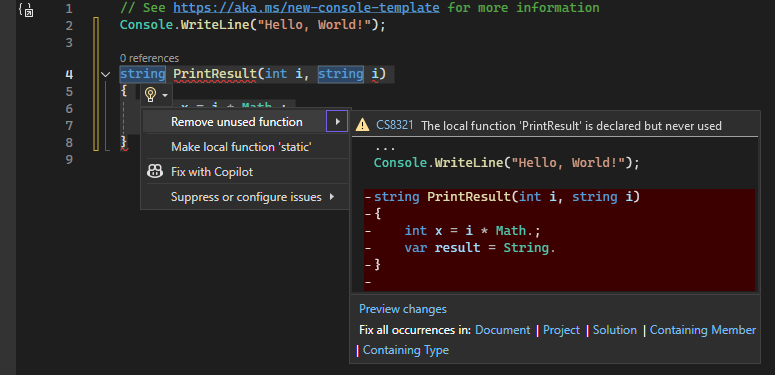
Pokud chcete u kódu použít doporučenou změnu, vyberte ikonu. Můžete také vybrat kombinaci kláves Ctrl + tečka (.), když je kurzor na řádku kódu, který zobrazuje dostupnou akci.
Použití akcí k opravě chyb
Pokud kód obsahuje chybu a Visual Studio obsahuje doporučenou opravu, zobrazí se pod kódem červená vlnovka s chybou. Vedle označeného kódu se zobrazí také ikona žárovky ![]() chyby.
chyby.
Pokud chcete zobrazit dostupné opravy, vyberte šipku dolů vedle ikony nebo použijte odkaz Zobrazit potenciální opravy .
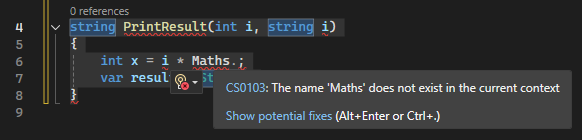
Pokud chcete u kódu použít doporučenou změnu, vyberte ikonu. Můžete také vybrat kombinaci kláves Ctrl + tečka (.), když je kurzor na řádku kódu, který zobrazuje dostupnou akci.
Tip
Některé z oprav kódu můžete vypnout pomocí rychlých akcí. Další informace naleznete v tématu Zakázání analýzy zdrojového kódu pro .NET.
Vyhledání dostupných akcí
Kód pro dostupné rychlé akce v sadě Visual Studio můžete zkontrolovat vyhledáním žárovky, šroubováku![]() a chybové žárovky
a chybové žárovky![]() :
:![]()
Přesuňte myš nad kód a všimněte si všech ikon Rychlých akcí:
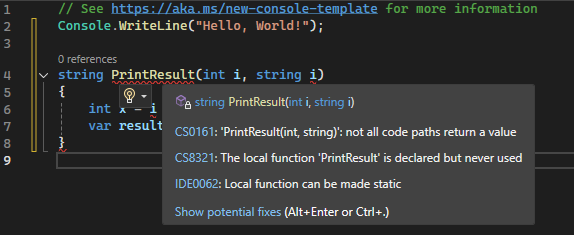
Přesuňte kurzor kurzor kurzoru (|) do řádku kódu a na levém okraji editoru kódu zkontrolujte ikony rychlých akcí.
Vyberte kombinaci kláves Ctrl + tečka (.) kdekoli na řádku pro seznam dostupných rychlých akcí a možností refaktoringu.